Manual de uso de Pages para Mac
- Te damos la bienvenida
- Novedades
-
- Cambiar el tipo de letra o el tamaño de letra
- Establecer un tipo de letra predeterminado
- Negrita, cursiva, subrayado y tachado
- Cambiar el color del texto
- Agregar una sombra o un contorno al texto
- Cambiar las mayúsculas y minúsculas del texto
- Copiar y pegar estilos de texto
- Agregar un efecto de resaltado al texto
- Dar formato a guiones de división de palabras, guiones y comillas
-
- Establecer el interlineado y el espaciado entre párrafos
- Establecer los márgenes de párrafo
- Dar formato a listas
- Definir tabulaciones
- Alinear y justificar el texto
- Establecer la paginación y saltos de línea o página
- Dar formato a columnas de texto
- Enlazar cuadros de texto
- Agregar bordes y reglas (líneas)
-
- Ajustar el tamaño y la orientación del papel
- Configurar márgenes del documento
- Configurar páginas opuestas
- Plantillas de página
- Agregar números de página
- Cambiar el fondo de una página
- Agregar un borde alrededor de una página
- Agregar marcas de agua y objetos de fondo
- Crear una plantilla personalizada
-
- Enviar un documento
- Publicar un libro en Apple Books
-
- Introducción a la colaboración
- Invitar a otras personas a colaborar
- Colaborar en un documento compartido
- Ver la actividad más reciente en un documento compartido
- Cambiar la configuración de un documento compartido
- Dejar de compartir un documento
- Compartir carpetas y la colaboración
- Usar Box para colaborar
-
- Usar iCloud Drive con Pages
- Exportar a Word, PDF o a otro formato de archivo
- Abrir un libro de iBooks Author en Pages
- Reducir el tamaño de archivo de un documento
- Guardar un documento grande como archivo de paquete
- Restaurar una versión anterior de un documento
- Mover un documento
- Eliminar un documento
- Bloquear un documento
- Proteger un documento con contraseña
- Crear y administrar plantillas personalizadas
- Copyright

Ajustar el tamaño y la orientación del papel en Pages en la Mac
La mayoría de las plantillas de Pages fueron creadas para documentos con tamaño de papel estándar; sin embargo, puedes cambiar el tamaño de papel de un documento en cualquier momento. También puedes cambiar su orientación (vertical u horizontal). Después, quizás necesites hacer ajustes para que el documento tenga la apariencia que quieres.
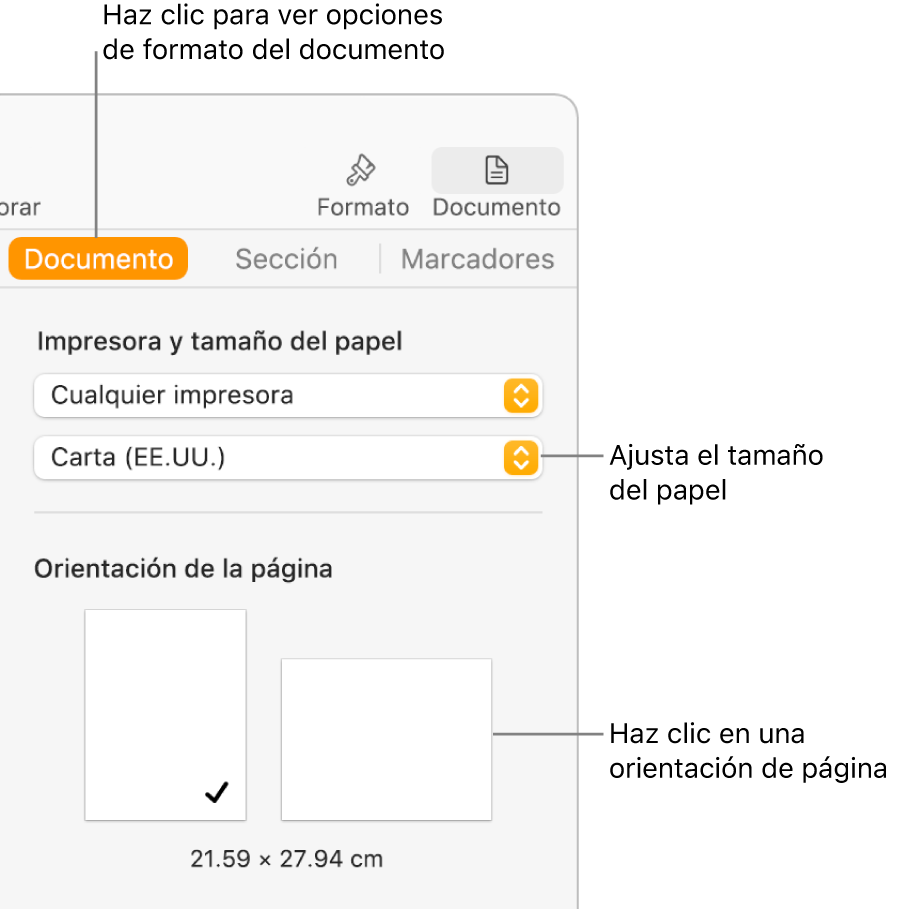
Ajustar la orientación de página
Haz clic en la pestaña Documento situada en la parte superior de la
 barra lateral Documento.
barra lateral Documento.Selecciona una orientación de página (vertical u horizontal).
sólo puedes usar una orientación de página para tu documento. Pages no admite una mezcla de páginas en vertical y horizontal en el mismo documento.
Ajustar un tamaño de papel estándar y una impresora predeterminada
Haz clic en la pestaña Documento situada en la parte superior de la
 barra lateral Documento.
barra lateral Documento.Haz clic en el menú desplegable de impresoras y después selecciona una predeterminada para el documento (podrás cambiarla en cualquier momento).
Las opciones de impresión son específicas de la impresora. Por ejemplo, si la impresora que configures no imprime a dos caras, no verás dicha opción en la configuración de impresión cuando estés preparado para imprimir.
Si no ves ninguna impresora disponible en la lista, puedes configurar una en Configuración del Sistema.
Haz clic en el menú desplegable de tamaños de papel y selecciona un tamaño.
Configurar un tamaño de papel personalizado
Selecciona Archivo > Configuración de página (el menú Archivo se encuentra en la parte superior de la pantalla).
Haz clic en el menú desplegable Tamaño de papel, y elige Administrar tamaños personalizados.
Haz clic en
 para agregar un tamaño personalizado.
para agregar un tamaño personalizado.Haz clic en Sin título en la lista anterior (se agregará cuando hagas clic en
 ) y después escribe un nombre para el tamaño personalizado.
) y después escribe un nombre para el tamaño personalizado.Ingresa el ancho y la altura del papel en los campos Ancho y Altura.
Configura los márgenes de impresión y haz clic en OK.
Si necesitas más información sobre las opciones de impresión personalizadas, haz clic en el botón con el signo de interrogación situado en la parte inferior de la configuración de impresión.
Haz clic en OK para cerrar la ventana Configuración de página.
En la barra lateral Documento de Pages, el tamaño de página personalizado aparece al final del menú de tamaños de papel.